
Logiciel ClickUp pour gérer les tâches et faciliter la réalisation de projets au sein d'une équipe de travail, ajouter un nouvel espace de travail et y ajouter des membres de l'équipe, préparer plusieurs listes pour organiser la mise en œuvre, ajouter des tâches et des sous-tâches, et tous les membres de votre équipe pour les mettre en œuvre en détail.
- Le positif
- L'interface utilisateur est soignée, conçue par des professionnels et facile à manipuler.
- Vous pouvez modifier et sélectionner les états de mission lorsque vous interagissez avec eux.
- Donnez aux listes de tâches différentes couleurs pour les rendre plus faciles à distinguer.
- Le négatif
- Trop d'options dans l'interface peuvent distraire l'utilisateur.


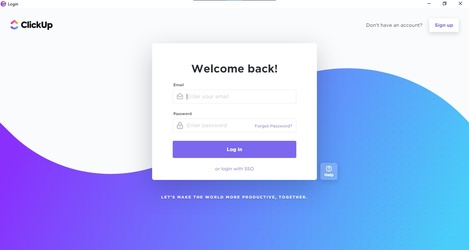
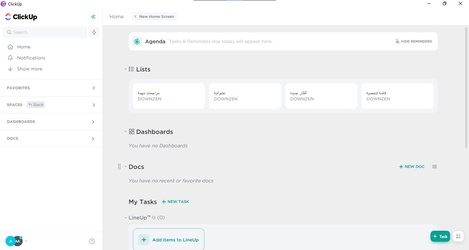
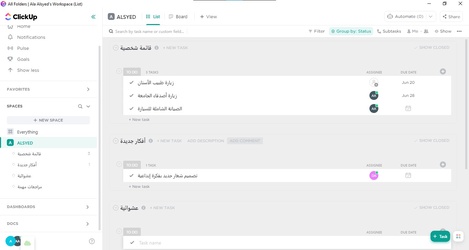
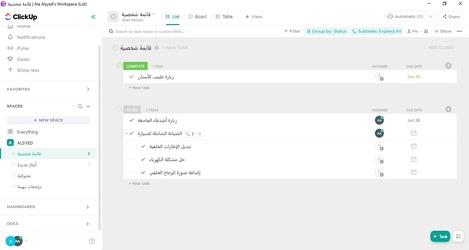
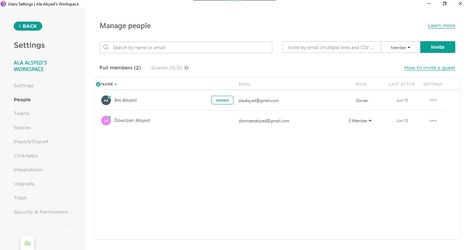
- Mettre en œuvre des projets et des tâches en équipe
- Installation et configuration d'un compte
- Créer et personnaliser un nouvel espace de travail
- Envoyer une invitation à rejoindre les membres de l'équipe
- Add Task Lists and Ways to Deal With Them
- Ajouter des tâches et les organiser dans des listes
- Interagir avec le statut des tâches par l'équipe
- En savoir plus sur les applications auxiliaires du programme
- Ajouter des tableaux d'analyse à l'espace de travail
- Créer des documents et les lier à des listes de tâches
- Fonctionnalités de ClickUp pour PC
Mettre en œuvre des projets et des tâches en équipe
Que vous soyez étudiant, employé ou propriétaire de votre propre entreprise, vous pouvez compter sur ClickUppour mettre en œuvre les tâches et les projets que vous souhaitez. ClickUpaide à organiser et à organiser le processus de mise en œuvre avec de nombreuses options utiles et fournit un environnement de travail d'équipe très confortable et facile à gérer. Les tâches sont réparties dans l'équipe de travail afin que chacun sache exactement ce qu'il a à faire, et voie le niveau de mise en œuvre générale du projet par chacun afin que la mise en œuvre des projets devienne plus facile que jamais.
Le service ClickUp prend en charge le travail sur divers systèmes et appareils, car il fonctionne sur les systèmes Windows, Mac et Linux pour les ordinateurs et les systèmes Android et iOS sur les smartphones. Vous pouvez également télécharger ClickUp pour Android et interagir avec le contenu du projet, pour être connecté à votre projet à tout moment et depuis n'importe quel appareil.
Installation et configuration d'un compte
Lorsque vous ouvrez ClickUppour la première fois, vous devez créer un compte, vous pouvez le faire en tapant votre e-mail et votre mot de passe dans l'interface du programme, un code d'activation vous sera envoyé par e-mail. Après cela, vous aurez de nombreuses options pour préparer l'interface du programme telles que le choix de la photo de profil de votre compte, la couleur de l'interface principale, le nombre de membres de l'équipe, le choix des applications auxiliaires, etc.
Créer et personnaliser un nouvel espace de travail
L'option la plus importante qui doit être faite est de créer un nouvel espace de travail, et généralement, l'espace de travail sera le nom du projet ou de l'objectif que vous voulez faire, le programme prend en charge la création de plusieurs espaces de travail indépendamment. Dans l'espace de travail, toutes les tâches pour la mise en œuvre du projet sont ajoutées et organisées en plusieurs listes. Le contenu de l'espace de travail est interagi avec les membres de l'équipe pour mener à bien l'ensemble du projet et échanger des discussions utiles. Un gestionnaire d'espace de travail peut convertir un membre d'un membre ordinaire en un gestionnaire dans l'espace de travail, ou le convertir d'un membre ordinaire en un invité juste pour voir l'espace de travail sans possibilité de le modifier.
Envoyer une invitation à rejoindre les membres de l'équipe
Après avoir créé l'espace de travail, le gestionnaire de l'espace de travail devra ajouter le reste des membres de l'équipe. Les membres de l'équipe sont ajoutés à l'aide de l'adresse e-mail, à partir des paramètres, vous pouvez accéder à la section Personnes, saisir les adresses e-mail ou copier plusieurs adresses si elles sont déjà prêtes dans un document texte.
Add Task Lists and Ways to Deal With Them
As we mentioned, every workspace is an independent project that has a different task. What you need to consider is arranging your workspace, you can do so by creating multiple lists, each list can contain its own tasks. Lists help in distributing tasks according to their type or sequence in groups. Lists can be marked with different colors or an explanation about the list and its contents can be added, and next to each list shows the number of tasks that have not yet been carried out.
Ajouter des tâches et les organiser dans des listes
Dans chaque liste, vous pouvez ajouter de nombreuses tâches à effectuer, à tout moment appuyez sur le bouton + Tâche dans l'interface pour créer une nouvelle tâche, il y a beaucoup d'options lors de l'ajout d'une nouvelle tâche, comme écrire le nom et la description de la tâche et en ajoutant des sous-tâches à votre guise ou en spécifiant une date spécifique pour exécuter la tâche. Vous pouvez sélectionner un membre de l'équipe de travail et le déléguer pour effectuer la tâche, ainsi que joindre un fichier à la tâche, soit à partir de l'ordinateur, soit à partir de services de stockage en nuage tels que Google Drive ou Dropbox.
Interagir avec le statut des tâches par l'équipe
Lors de l'exécution des tâches, les membres peuvent interagir avec l'état de la tâche, lorsqu'une tâche est créée, elle sera dans l'état À FAIRE qui est une tâche en attente d'exécution, tout membre de l'équipe peut modifier l'état de la tâche et rendre la tâche terminée et être déplacée vers Tâches dans la section Exécution. Les gestionnaires d'espace de travail peuvent choisir des états de tâche tels que l'ajout d'un état en cours, une tâche différée, une tâche annulée, etc. afin que ces états apparaissent au reste de l'équipe lorsque l'état de la tâche change.
En savoir plus sur les applications auxiliaires du programme
Une des choses que fait le gestionnaire d'espace de travail est de choisir les applications auxiliaires, qui sont plusieurs applications qui aident à la réalisation de projets avec de nombreuses fonctions. Nous allons maintenant mentionner quelques-unes des applications auxiliaires et leur fonction :
- Temps de suivi
Un outil simple grâce auquel une minuterie peut être exécutée et associée à une tâche afin que le temps nécessaire pour effectuer la tâche soit calculé. - Rappel
Pour être rappelé d'un sujet ou d'un moment précis pour effectuer certaines tâches, saisissez le sujet du rappel et sélectionnez la date et l'heure pour être alerté au bon moment. - Bloc-notes
Pour écrire des notes pour l'utilisateur et c'est un espace pour écrire des choses, les organiser et les conserver pour référence à tout moment plus tard.
Ajouter des tableaux d'analyse à l'espace de travail
Il y a une section dans le programme pour analyser l'espace de travail, de nombreux tableaux peuvent être ajoutés pour afficher le contenu de l'espace de travail de plusieurs manières. Il existe de nombreux tableaux avec différentes fonctions qui sont répartis en groupes selon leur type, comme analyser toutes les tâches et clarifier le total des tâches terminées, en cours, ouvertes et autres, ou afficher tous les membres de l'équipe, le nombre de tâches attribuées à chaque personne, etc. Certains de ces panneaux ne sont pas disponibles gratuitement et ne sont disponibles que pour les comptes payants.
Créer des documents et les lier à des listes de tâches
ClickUp prend en charge la fonctionnalité de liaison de certains documents avec des listes de tâches ou des espaces de travail. Dans ces documents, des sources, des informations détaillées ou des tableaux liés aux tâches sont ajoutés. Le document peut être composé d'une seule page ou de plusieurs pages. Ces documents sont liés à certains endroits de l'espace de travail, par exemple en le liant à un panneau de tâches spécifique pour n'y apparaître que ou en le liant à l'ensemble de l'espace de travail.
Fonctionnalités de ClickUp pour PC
- Faciliter la mise en œuvre et la gestion de projets par une équipe.
- Créez plusieurs espaces de travail pour réaliser des projets ensemble.
- Invitez des membres à rejoindre l'espace de travail et donnez des autorisations.
- Organisez les tâches du projet en les répartissant dans des listes spéciales.
- Ajoutez de nouvelles tâches dans les listes avec de nombreuses options.
- Déléguez facilement la mise en œuvre de chaque tâche à un membre de l'équipe.
- Interagir avec les tâches et changer leur statut pour connaître le niveau d'avancement.
- Analysez l'ensemble de l'espace de travail via des panneaux multifonctions.
- Créez des documents et associez-les à un espace de travail ou à une liste.
Vous pouvez télécharger gratuitement le programme de gestion de projet et ClickUp [dernière version] pour PC avec sa dernière version de Downzen en cliquant sur le bouton de téléchargement sur la page.
Informations complémentaires
- Version2.0.22
- Dernière mise à jour2021-06-14
- Téléchargements168
- LicenceGratuit
- Taille110.8MB
- NécessiteWindows 7+
